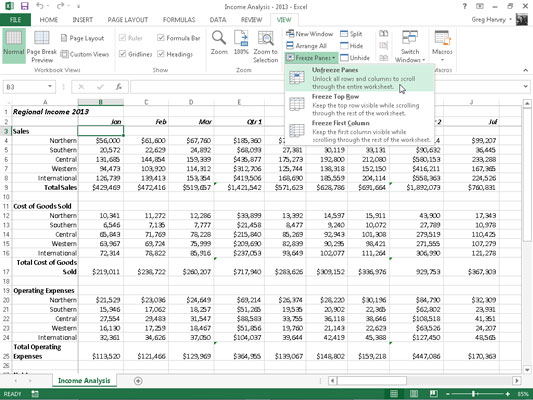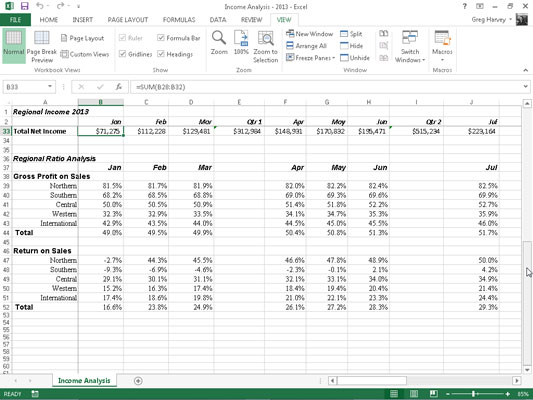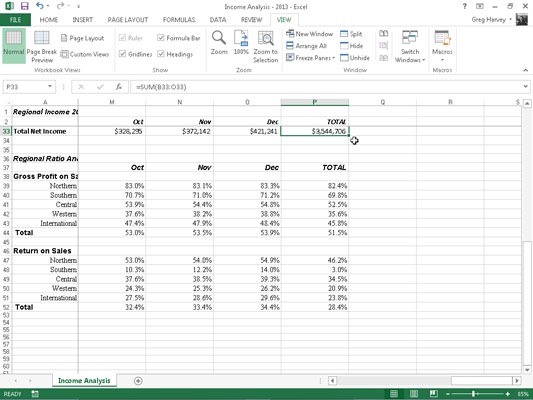Ruter er flotte for å vise ulike deler av samme regneark som normalt ikke kan sees sammen i Excel 2013. Du kan også bruke ruter til å fryse overskrifter i de øverste radene og de første kolonnene slik at overskriftene forblir synlige til enhver tid, nei uansett hvordan du blar gjennom regnearket.
Frosne overskrifter er spesielt nyttige når du arbeider med en tabell som inneholder informasjon som strekker seg utover radene og kolonnene som vises på skjermen.
Regnearket for inntektsanalyse inneholder flere rader og kolonner enn du kan se på en gang (med mindre du reduserer forstørrelsen til ca. 40 % med Zoom, noe som gjør dataene for små til å leses). Faktisk fortsetter dette regnearket ned til rad 52 og over til kolonne P.
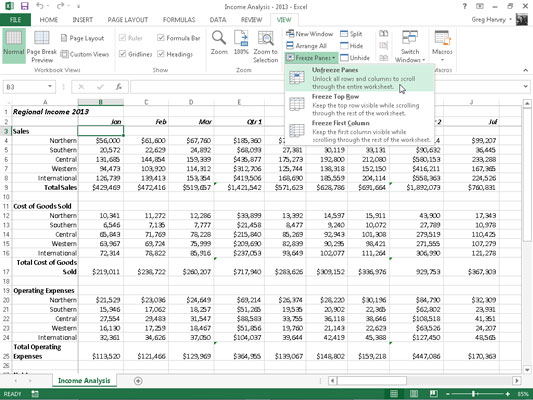
Ved å dele regnearket i fire ruter mellom rad 2 og 3 og kolonne A og B og deretter fryse dem på skjermen, kan du beholde kolonneoverskriftene i rad 2 som identifiserer hver kolonne med informasjon på skjermen mens du ruller regnearket opp og ned for å gjennomgå informasjon om inntekter og utgifter.
I tillegg kan du beholde radoverskriftene i kolonne A på skjermen mens du ruller regnearket til høyre.
Følg disse trinnene for å opprette og fryse disse rutene:
Plasser cellemarkøren i celle B3.
Klikk Vis → Frys ruter på båndet og klikk deretter Frys ruter på rullegardinmenyen eller trykk Alt+WFF.
I dette eksemplet fryser Excel den øverste og venstre ruten over rad 3 og venstre for kolonne B.
Når Excel setter opp de frosne rutene, er grensene til frosne ruter representert av en enkelt linje i stedet for den tynne grå linjen, slik tilfellet er når du ganske enkelt deler opp regnearket i ruter.
Se hva som skjer når du ruller regnearket opp etter å ha fryset rutene. Nedenfor kan du se regnearket slik at rad 33 til 52 i tabellen vises under rad 1 og 2. Fordi den vertikale ruten med regnearkets tittel og kolonneoverskrifter er frosset, forblir den på skjermen. (Vanligvis ville rad 1 og 2 vært de første som forsvant når du ruller regnearket oppover.)
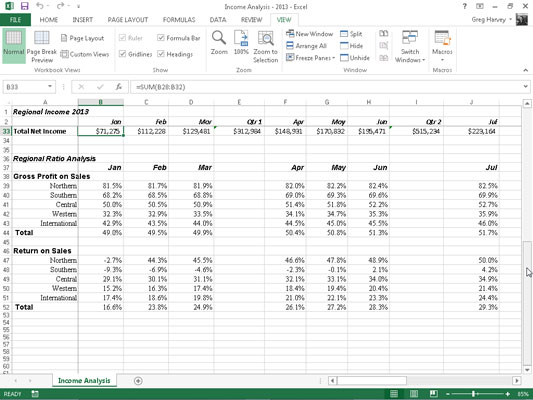
Se hva som skjer når du ruller regnearket til høyre. Her rulles regnearket slik at dataene i kolonnene M til P vises etter dataene i kolonne A. Fordi den første kolonnen er frosset, forblir den på skjermen, og hjelper deg med å identifisere de ulike kategoriene av inntekter og utgifter for hver måned.
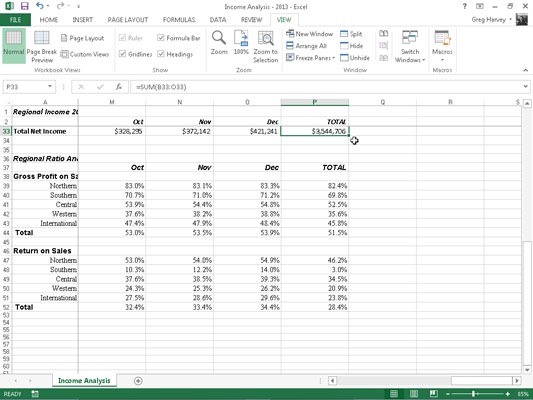
Klikk Frys øverste rad eller Frys første kolonne på rullegardinmenyen til Frys ruter-knappen for å fryse kolonneoverskriftene i den øverste raden av regnearket eller radoverskriftene i den første kolonnen i regnearket, uavhengig av hvor cellemarkøren er plassert i arbeidsarket.
For å oppheve frysing av rutene i et regneark, klikk Vis → Frys ruter på båndet og klikk deretter Unfreeze ruter på rullegardinmenyen til Frys ruter-knappen eller trykk Alt+WFF. Hvis du velger dette alternativet, fjernes rutene, noe som indikerer at Excel har fryst dem opp.
Fikk du lyst på mer informasjon og innsikt om Microsofts populære regnearkprogram på grunn av dette glimtet av Excel-databehandling? Du står fritt til å prøvekjøre alle For LuckyTemplates eLearning-kursene. Velg kurset ditt (du kan være interessert i mer fra Excel 2013 ), fyll ut en rask registrering, og prøv deretter e-læring med Prøv Det! knapp. Du er rett på kurs for mer pålitelig kunnskap: Den fullstendige versjonen er også tilgjengelig i Excel 2013 .